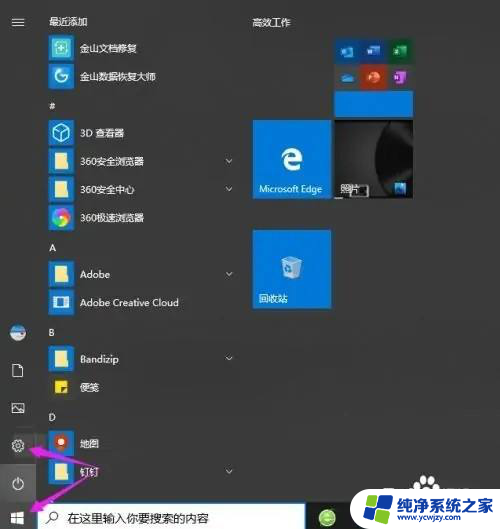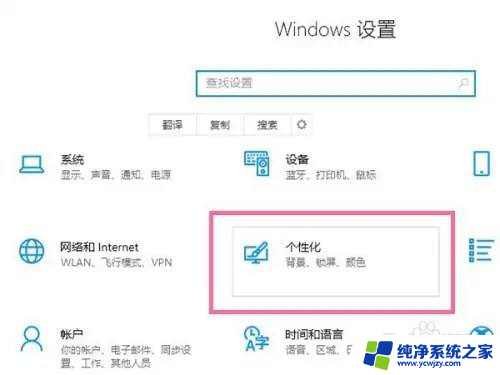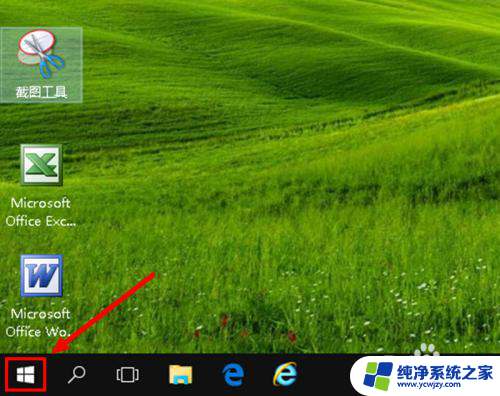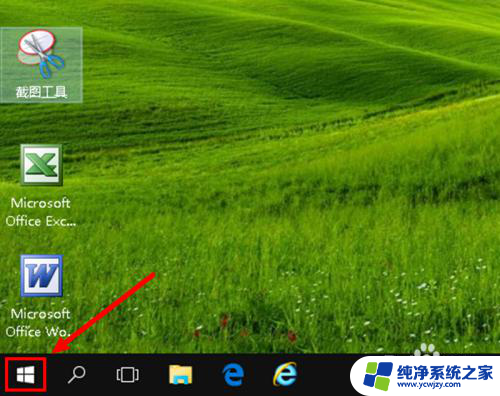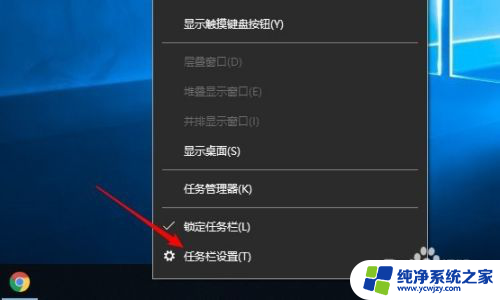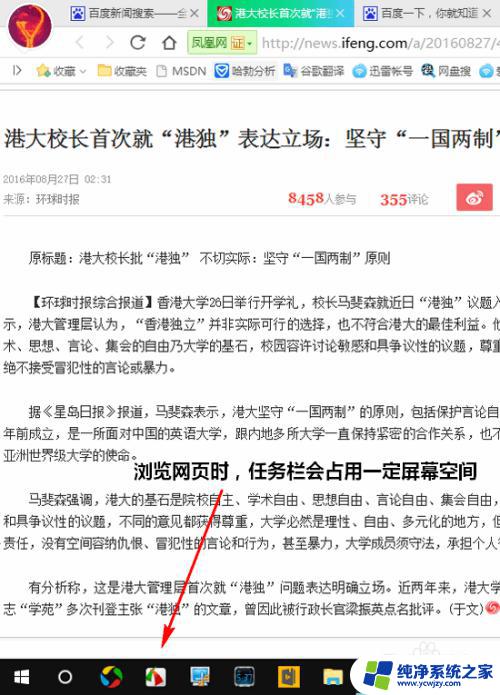任务栏的颜色怎样调 如何在WIN10中改变任务栏颜色
更新时间:2023-11-24 16:51:21作者:xiaoliu
任务栏的颜色怎样调,在Windows 10中,任务栏的颜色是我们桌面界面中不可忽视的一部分,它不仅可以为我们的电脑增添个性化的风格,还能让我们更好地区分不同的应用程序。有时候默认的任务栏颜色可能无法完全满足我们的需求。如何改变任务栏的颜色呢?在本文中我们将探讨如何调整任务栏的颜色,以及在Windows 10中的具体操作步骤。无论你是想要将任务栏颜色与桌面背景相匹配,还是希望使用特定的颜色来突出显示任务栏,我们都将为你提供简单易懂的指导。让我们一起来看看吧!
方法如下:
1.左键WIN10桌面左下角的“开始”图标打开开始菜单。
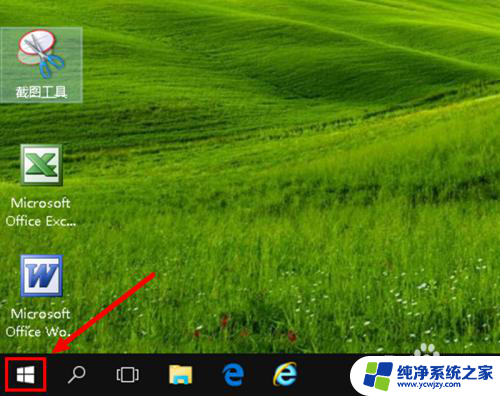
2.左键选择开始菜单列表中的“设置”。
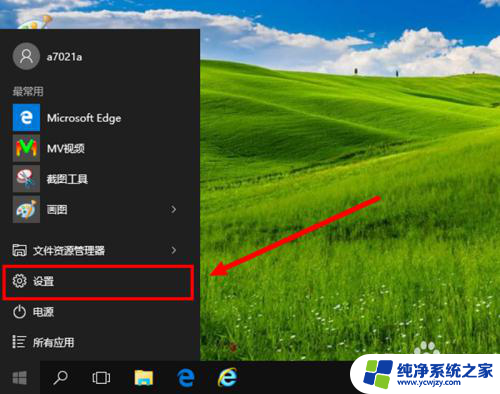
3.左键设置窗口中的“个性化”选项。
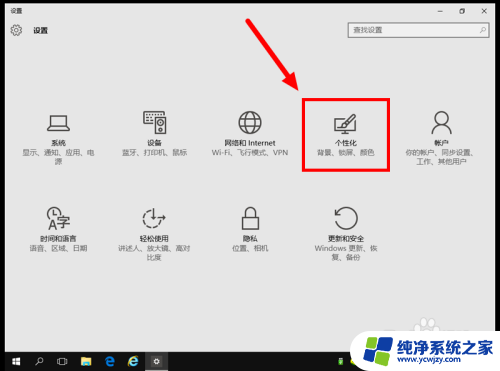
4.左键个性化选项下的“颜色”选项。
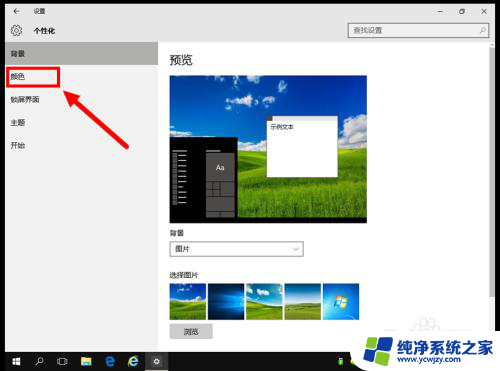
5.把“显示‘开始’菜单、任务栏和操作中心的颜色”的开关设置为“开”。

6.在颜色模块中左键选择要设定为任务栏的颜色(比如选择绿色)。
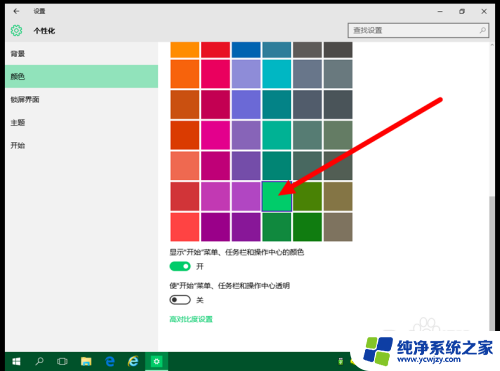
7.关闭设置窗口,看效果:任务栏颜色已由黑色变了绿色。

以上就是如何调整任务栏的颜色的全部内容,如果需要的话,您可以按照以上步骤进行操作,希望对大家有所帮助。